Ce que permet le module
- Ajouter des titres et des sous-totaux : différents niveaux possibles jusqu’à 9 niveaux
- Possibilité d’imbriquer plusieurs niveaux de sous-totaux
- Permet d’organiser vos documents
- Duplication d’un bloc
- Application de la TVA à un bloc
Présentation Détaillée
Numérotation automatique
- Avec le module Sous-Total, il est possible d’activer la numérotation automatique sur PDF, elle permet d’obtenir un classement numérique des titres/sous-titres et sous-totaux qui correspondent
Lignes de textes
- Des lignes de texte peuvent être ajoutés avec un éditeur WYSIWYG, comme le nom l’indique cela ajout un champ de texte
- De plus vous pouvez également ajouter un espace sur votre document : pour cela il suffit de remplacer le texte par un espace. Si le champs mentionne « Description » remplacez-le à nouveau par un espace
- Vous avez aussi la possibilité d’ajouter des lignes de texte prédéfini. Pour créer votre modèle il vous suffit d’aller dans Accueil – Configuration- Dictionnaires – Lignes de texte Prédéfini
- Voici la vue du résultat après l’ajout d’une ligne de texte.
Fonctionnalités du Module Subtotal pour Dolibarr
Vue d’ensemble
Le module Subtotal pour Dolibarr permet d’ajouter des titres, des sous-totaux et des textes libres dans les propositions commerciales, commandes, factures et expéditions. Il facilite la structuration des documents en permettant de grouper les lignes de produits/services sous des titres hiérarchisés via un système de glisser-déposer intuitif.
Fonctionnalités Principales
1. Ajout de Lignes Spéciales
- Titres : Permettent de créer des sections dans les documents (ex: « Matériel », « Prestations », etc.)
- Sous-totaux : Calculent automatiquement les totaux des lignes regroupées sous un titre
- Sous-sous-totaux : Support des niveaux hiérarchiques pour une structuration fine
- Textes libres : Lignes de texte personnalisable pour descriptions ou commentaires
2. Gestion des Niveaux
- Système de niveaux (1-99) pour définir la hiérarchie des titres et sous-totaux
- Possibilité de créer des blocs imbriqués avec sous-totaux intermédiaires
- Auto-fermeture des blocs ouverts lors de l’ajout de nouveaux titres
3. Interface Utilisateur
- Glisser-déposer : Déplacement intuitif des lignes de produits sous les titres désirés
- Gestion des dossiers : Ouverture/fermeture des blocs pour une meilleure visibilité
- Boutons d’action : Interface moderne avec dropdown pour les actions sur les lignes
- Numérotation des lignes : Support de l’affichage des numéros de ligne
4. Quantités et Calculs
- Affichage des quantités totales par sous-total
- Configuration par défaut pour afficher/masquer les quantités selon le type de document
- Calcul automatique des sous-totaux avec prise en compte des remises et taxes
5. Personnalisation Visuelle
- Couleurs de fond : Personnalisation des couleurs pour les titres et sous-totaux
- Taille des titres : Configuration de la taille d’affichage des titres
- Masquage des prix : Option pour cacher les prix des lignes d’ensembles
6. Gestion des Sauts de Page
- Insertion de sauts de page avant les titres
- Gestion automatique dans les PDF générés
- Correction des problèmes de pagination pour éviter les coupures indésirables
Modification/Edition d’un bloc et/ou d’un titre
- Dupliquer un bloc de sous-total: cette fonctionnalité va vous permettre d’effectuer des copier-coller de vos blocs. Se référer à l’icone correspondant désignée par une flèche noire
- Supprimer la totalité du bloc: Vous pouvez supprimer la totalité du bloc en cliquant sur la corbeille rouge ou une ligne de titre sous-total avec la corbeille noire
- Autoriser l’édition d’un titre ou sous-total à l’aide de l’icône en forme de crayon
 Vue avant dupliquer bloc
Vue avant dupliquer bloc
 Vue après dupliquer bloc
Vue après dupliquer bloc
7. Support des Documents Fournisseurs
- Compatibilité avec les commandes et factures fournisseurs
- Gestion des lignes spéciales dans les documents d’achat
- Support des propositions fournisseurs
Ajout d’un saut de page
- En éditant un titre avec l’icône en forme de crayon une fenêtre apparaît. Une case à cocher « Ajouter un saut de page avant » est à cocher. Ceci vous permet d’organiser votre document, de manière à éviter d’avoir par exemple une page blanche ou une découpe d’un paragraphe qui serait peu esthétique.
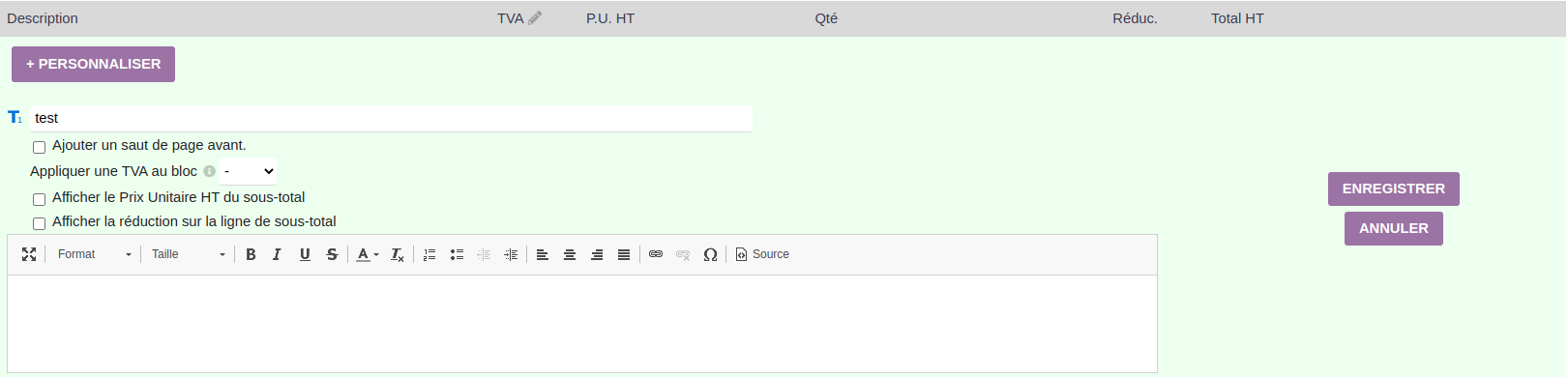
8. Génération de Documents
- PDF personnalisés : Adaptation des modèles PDF existants pour supporter les blocs
- ODT substitutions : Intégration avec les modèles ODT pour les substitutions
- Regénération automatique : Via les tâches planifiées (cron) pour les factures récurrentes
Facturation de plusieurs commandes
- Ajouter les différentes commandes sous forme de blocs avec un titre et un sous-total, via l’onglet Client d’une fiche tiers ayant plusieurs commandes validées. On sélectionne le bouton « FACTURER COMMANDE » . Puis une liste standard de Dolibarr apparaît : on valide la facturation des commandes sélectionnées, un formulaire standard s’affiche avec une nouvelle case à cocher « Ajouter un bloc titre et sous-total entre chaque commande » et il faut sélectionner « oui » à la ligne « Créer une facture par tiers ». Sinon une facture par commande sera faite
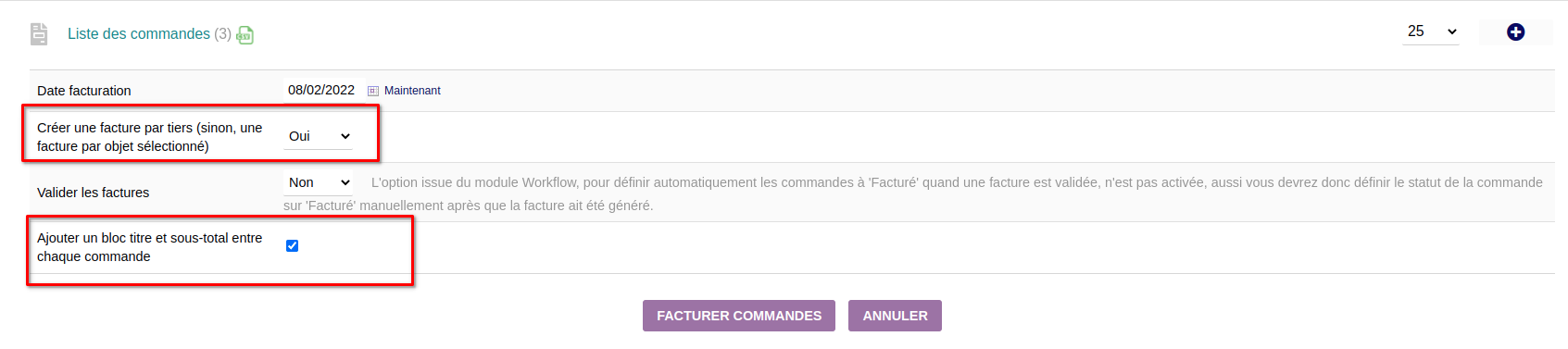
- Voici le résultat d’une facture avec la fonctionnalité « Ajouter un bloc titre et sous-total entre chaque commande »
9. Actions en Masse
- Suppression groupée de blocs complets (titre + lignes associées)
- Sélection multiple pour les opérations sur les lignes
- Interface de confirmation pour éviter les suppressions accidentelles
Exclure des blocs des calculs de total/sous-total
- L’option : Activer la gestion des blocs « Non compris » pour exclusion du total permet d’indiquer si certaines lignes sont à mentionner mais sans incidence sur les totaux
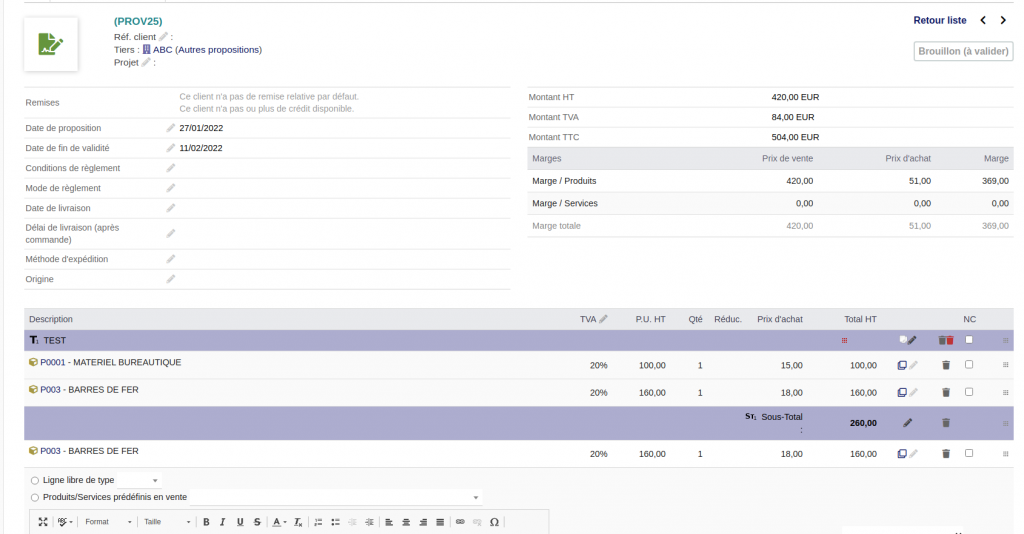 Proposition avant de cocher la case « Non Compris »
Proposition avant de cocher la case « Non Compris »
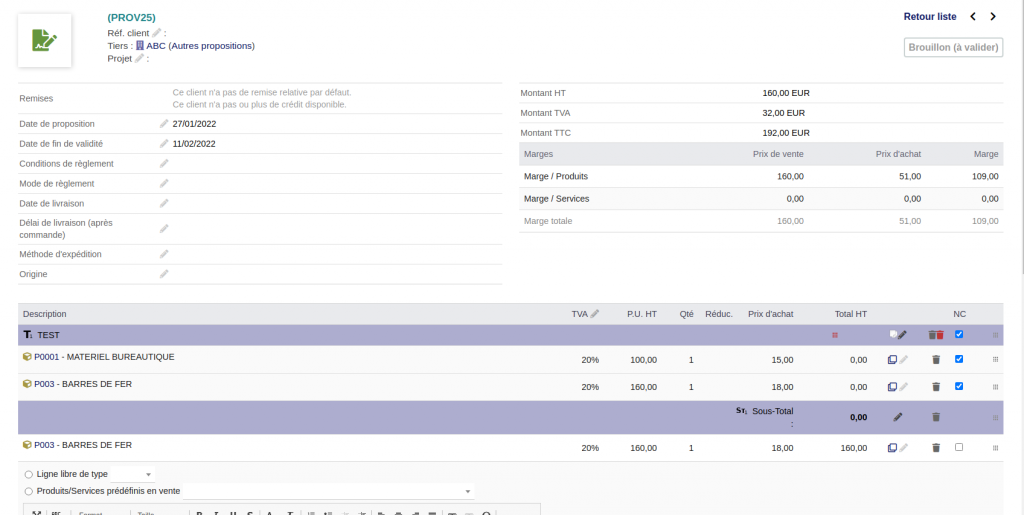 Proposition avec case « Non Compris » cochée
Proposition avec case « Non Compris » cochée
10. Récupération de Documents
- Copie des titres et sous-totaux lors de la création de factures depuis des commandes
- Préservation de la structure lors des conversions de documents
- Gestion des blocs lors des expéditions depuis les commandes
Générer un récapitulatif et Cacher le prix
- Rajouter une page à votre proposition commerciale ou autre document qui correspond à un sommaire indiquant les titres et sous totaux liés via l’option « Génération d’un récapitulatif par titre »
- Le paramétrage de l’option « Cacher le prix des lignes des ensembles » permet de masquer ou non les quantités sur les lignes de produit: via Afficher la quantité sur les lignes de produit et Masquer les totaux permet de masquer les totaux
11. API et Intégrations
- API REST pour les opérations sur les sous-totaux
- Hooks étendus pour l’intégration avec d’autres modules
- Triggers automatiques pour la gestion des lignes spéciales
Application TVA par bloc
- Possibilité lors de l’édition d’un titre de sélectionner la TVA à appliquer pour tout le bloc
12. Configurations Avancées
- Masquage des options : Possibilité de cacher certaines options dans l’interface
- Comportement des dossiers : Configuration du comportement par défaut (ouvert/fermé)
- Modèles de documents : Sélection du modèle PDF à utiliser
- Rétrocompatibilité : Support des anciennes versions de Dolibarr
13. Compatibilité
- Dolibarr 15+ (avec rétrocompatibilité jusqu’à 7.0)
- PHP 7.0+ (avec support PHP 8.2+)
- Support multi-langue (Français, Anglais, Espagnol, etc.)
14. Fonctionnalités Expérimentales
- Cacher le détail des TVA pour les ensembles
- Gestion des marges par blocs
- Récapitulatif des documents dans le menu gauche
- Support des factures récurrentes
Cas d’Usage
- Structuration des devis : Organisation claire des prestations et matériels
- Facturation par lots : Regroupement des livraisons partielles
- Commandes complexes : Gestion des sous-ensembles dans les commandes fournisseurs
- Rapports détaillés : Création de sections dans les documents pour une meilleure lisibilité
Maintenance et Mises à Jour
- Version actuelle : 3.29.1
- Mises à jour régulières pour la compatibilité Dolibarr
- Corrections de bugs et nouvelles fonctionnalités via les releases
- Support technique via ATM Consulting
Ce module transforme les documents Dolibarr en outils de structuration avancés, permettant une présentation professionnelle et une gestion fine des éléments constitutifs des propositions, commandes et factures.
Retrouvez l’aide à l’installation d’un module ici.
Sommaire de la documentation